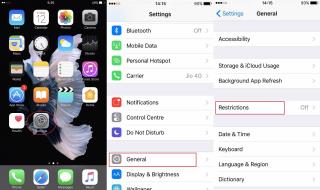14 Najlepších puzdier na iPad 10. generácie v roku 2023

Preskúmajte niektoré z najlepších puzdier na iPad 10. generácie v rôznych cenových reláciách a využitiach spolu s najlepšími funkciami, ktoré potrebujete.
Uprostred vývoja technológií a meniacich sa trendov je dosť ťažké držať krok. Keď sú deti v dome, rodičia musia byť mimoriadne opatrní. Technológia neustále napreduje a spolu s ňou sa mení aj náš životný štýl. S prevahou smartfónov a množstvom aplikácií je čoraz nemožné sledovať detské aktivity. Rodičia sa často snažia sledovať každý pohyb svojho dieťaťa. Keď však obaja rodičia pracujú, nemôžu zostať a sledovať svoje deti 24*7. Vtedy potrebujete aplikáciu alebo službu, ktorá im v tom pomôže. Google má na to riešenie.
Pomocou aplikácie Google Family Link môžete svojmu dieťaťu obmedziť používanie smartfónu, blokovať aplikácie a zobraziť všetky aktivity vykonávané na jeho zariadení. V tomto príspevku budeme diskutovať o tom, čo je Google Family Link a ako nastaviť a používať Google Family Link na blokovanie aplikácie na detskom zariadení.
Čo je Google Family Link?
Google Family Link je služba predstavená v marci 2017. Ide o funkciu rodičovskej kontroly, ktorá vám pomáha monitorovať používanie smartfónu vaším dieťaťom blokovaním alebo odstraňovaním aplikácií a nastavením denného času používania. Zobrazuje vám čas strávený v obľúbených aplikáciách pomocou týždenných alebo mesačných prehľadov. Vďaka jedinečnej funkcii zariadenia na nastavenie pred spaním zaistíte, že sa vaše dieťa poriadne vyspí, namiesto toho, aby ste si namáhali oči pozeraním na obrazovku. Google Family Link má oveľa viac funkcií. Ak sa o nich chcete dozvedieť, môžete si ich prečítať tu
Prejdime k ďalšej časti, kde sa dozviete, ako zablokovať aplikáciu pomocou Google Family Link.
Ako zablokovať aplikáciu na zariadení vášho dieťaťa?
Potrebujete mať dve zariadenia, váš telefón a telefón vášho dieťaťa.
Na nadradenom zariadení:
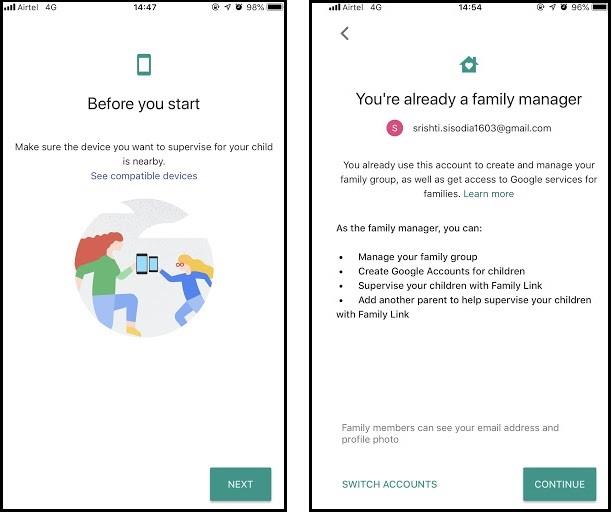
Poznámka: Ak je vaše rodičovské zariadenie Android : Keďže v Obchode Google Play sú k dispozícii Google Family Link For Parents aj Google Family Link For Children, zobrazí sa výzva na výber, kto bude tento telefón používať. Vyberte možnosť Rodič.
Teraz sa vaša aplikácia opýta, či má vaše dieťa účet Google.
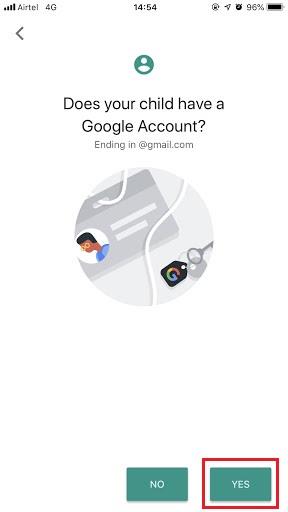
Do svojho zariadenia dostanete prístupový kód Family Link. Tento kód musíte zadať na zariadení vášho dieťaťa.
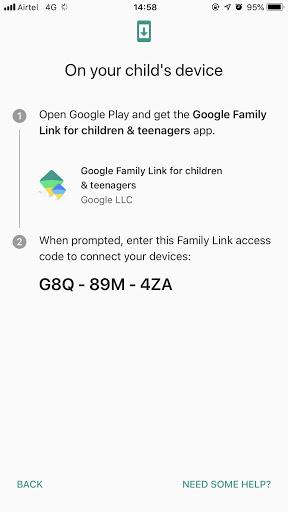
Na detskom zariadení:
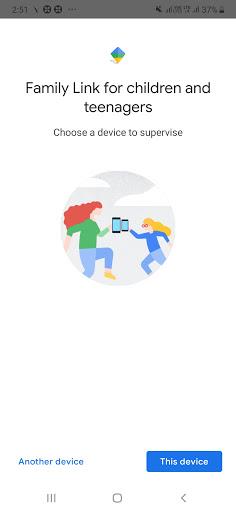
Poznámka: Ak máte prihlásených viacero účtov Gmail, zobrazí sa výzva na ich odstránenie.
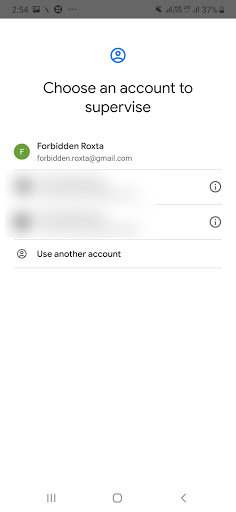
Poznámka: Ak tento účet Gmail používate na akomkoľvek inom zariadení, odstráni sa z tohto zariadenia.
Rodičovské zariadenie
Po zadaní kódu na zariadení dieťaťa kliknite na tlačidlo Áno na tomto zariadení a potvrďte účet, nad ktorým chcete dohliadať.
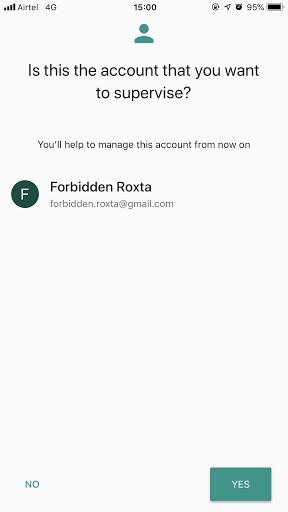
Detské zariadenie
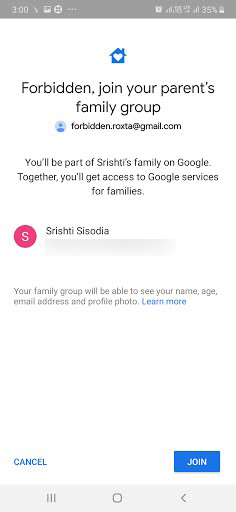
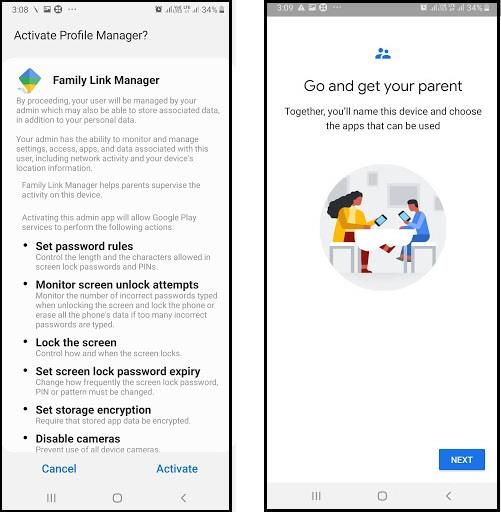
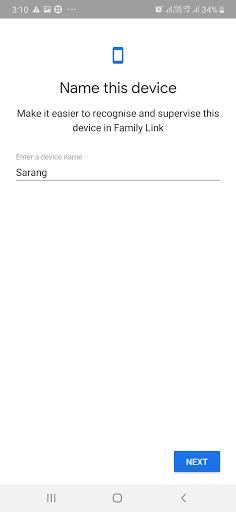
Môžete si vybrať aj iné aplikácie Po dokončení klepnite na Ďalej.
Rodičovské zariadenie
Po výbere aplikácií, ktoré chcete odstrániť zo zariadenia vášho dieťaťa
Teraz je nastavenie dokončené. Dostanete sa na stránku, kde môžete vykonať zmeny v nastaveniach Čas pred obrazovkou, Umiestnenie a ďalšie nastavenia pre podrobnejšie monitorovanie.
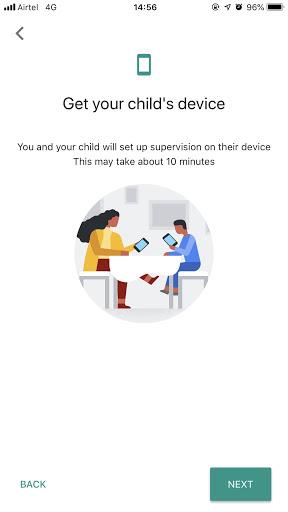
Po týchto krokoch dostanete na zariadení dieťaťa upozornenie, že vaše zariadenia sú pripojené. Klepnutím na Ďalej a Hotovo dokončite proces.
Po nastavení to bude obrazovka aplikácie Google Family Link pre deti.
Úplne zablokujte aplikáciu
Týmto sa odstráni iba aplikácia zo smartfónu dieťaťa, ak chcete aplikáciu úplne zablokovať, otvorte rodičovské zariadenie, kliknite na ikonu Hamburger-> Vybrať detské zariadenie.
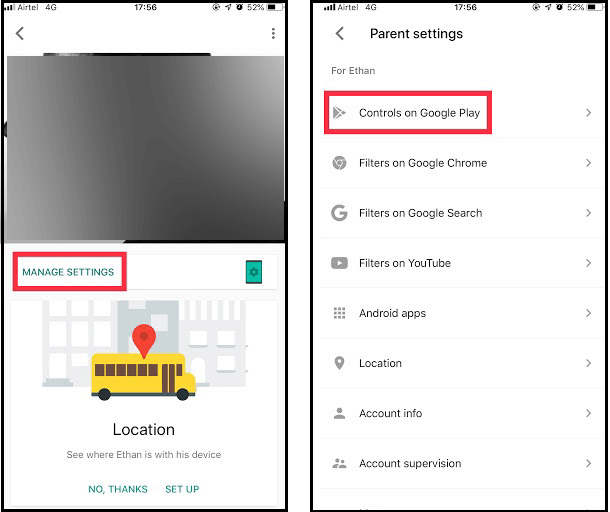
Kliknite na položku Spravovať nastavenia-> Ovládacie prvky v službe Google Play.
V časti Obmedzenia obsahu-> kliknite na položku Aplikácie a hry-> vyberte možnosť Hodnotenie 7+
Poznámka: V tomto scenári blokujeme YouTube. Vybrali sme hodnotenie 7+, pretože YouTube má hodnotenie 12+, aby sme zaistili, že aplikáciu nie je možné stiahnuť.
Teraz teda môžete pomocou aplikácie Google Family Link blokovať aplikácie na zariadení vášho dieťaťa. Napríklad úľava, nie? Tak toto je ono! Týmto spôsobom môžete použiť Google Family Link na pridanie dieťaťa pod váš dohľad, aby ste mohli sledovať jeho aktivity. Budete používať aplikáciu na sledovanie svojho dieťaťa? Páčil sa vám článok? Podeľte sa o svoje názory v sekcii komentárov nižšie.
Preskúmajte niektoré z najlepších puzdier na iPad 10. generácie v rôznych cenových reláciách a využitiach spolu s najlepšími funkciami, ktoré potrebujete.
Chcete obmedziť prístup na svojom iPhone? Tieto kroky vám pomôžu uzamknúť konkrétne aplikácie na iPhone 5s/6/6s/SE/7/7 Plus/X a iných verziách.
Preskúmajte niektoré z najlepších obalov na iPad 10. generácie v rôznych cenových rozpätiach a puzdrách spolu s najlepšími funkciami, ktoré potrebujete.
Gmail bol vždy naším obľúbeným e-mailovým miestom. Tu je 9 užitočných rozšírení Gmailu, ktoré zvýšia vašu produktivitu a vďaka ktorým bude používanie Gmailu zábavnejšie ako kedykoľvek predtým!
Ste pripravení na tento Svetový deň zdravia? Máme pre vás niekoľko tipov, ako zlepšiť svoje zdravie pomocou telefónu. Prečítajte si a dozviete sa viac o základných aplikáciách na stiahnutie pre lepšie zdravie.
Od našich inteligentných domácich spotrebičov až po mobilné aplikácie, bez ohľadu na to, kde vstúpime, AI je doslova všade okolo nás. Tu je rýchly zoznam najnovších aplikácií AI, ktoré sú v digitálnom priestore trendy ako oheň, ktoré určite musíte mať vo svojom smartfóne.
Informátor Facebooku Haugen hovorí, že Zuckerberg by mal odstúpiť z funkcie generálneho riaditeľa. Ak chcete vedieť viac, prečítajte si tento článok tu.
Akcie spoločnosti Microsoft teraz dosiahli nový rekord po tom, čo oznámili zvýšenie cien Office 365. Prečítajte si tento článok a dozviete sa viac.
Chcete investovať alebo obchodovať s bitcoinmi? Ak áno, tu je to, čo by ste mali vedieť o bezpečnosti bitcoínov a súvisiacich rizikách.
Táto príručka vám pomôže pochopiť proces hibernácie aplikácie a vysvetlí kroky na hibernáciu aplikácií pre Android